在Windows 10中,硬件设备主要可以通过“设备管理器”找到。操作步骤如下:
- 右键点击“开始”按钮,选择“设备管理器”。
- 在弹出的窗口中,可以看到所有已安装的硬件设备列表,如显示器、网络适配器等。
- 双击某个设备,可以查看其属性、驱动程序信息以及状态等。
设备管理器是一个非常重要的工具,用户可以通过它进行硬件的管理和故障排除。
一、设备管理器的功能
设备管理器不仅能显示所有硬件设备,还能帮助用户更新驱动程序、禁用或启用设备、查看设备属性等。通过这些功能,用户可以轻松管理系统中的各种硬件,确保它们正常运行。
二、如何解决硬件故障
当设备出现故障时,设备管理器会以黄色感叹号标记出有问题的设备。用户可以通过右键点击该设备,选择“更新驱动程序”或“卸载设备”来尝试解决问题。查看事件日志也可以为故障排除提供线索。
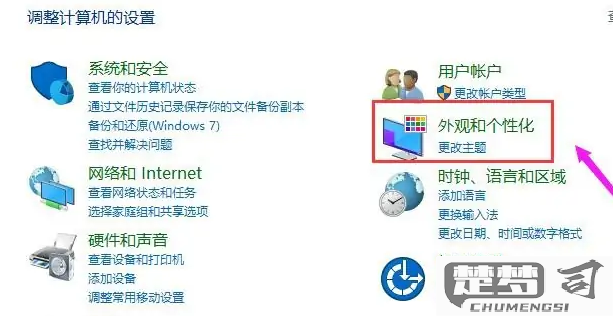
三、查看硬件性能
在设备管理器中,用户可以查看每个设备的性能指标和状态信息。这些信息包括设备的型号、制造商、驱动程序版本等,帮助用户了解硬件的使用情况,及时进行维护或升级。
相关问答FAQs
问:如何更新Windows 10中的硬件驱动程序?
答:在设备管理器中,找到需要更新驱动程序的设备,右键点击该设备,选择“更新驱动程序”。系统会自动搜索并安装最新的驱动程序。
问:如何查看计算机中已安装的硬件设备?
答:通过设备管理器,用户可以看到计算机中所有已安装的硬件设备。双击某个设备,可以查看其详细信息和状态。
问:设备管理器中出现黄色感叹号表示什么?
答:黄色感叹号表示该设备存在问题,是驱动程序未安装、损坏或设备本身出现故障。用户需要进行相应的检查和修复。
猜你感兴趣:
无法连接到internet的原因
上一篇
微信聊天记录恢复
下一篇
